Một vài lí do nào đó mà bạn không muốn để ảnh đại diện trên Facebook nữa, nên bạn muốn tìm cách xóa nó đi. Đây là một thao tác đơn giản nhưng không phải ai cũng dễ dàng thực hiện được. Bài viết dưới đây Muaban.net sẽ hướng dẫn bạn cách gỡ ảnh đại diện trên Facebook vô cùng đơn giản và nhanh chóng.
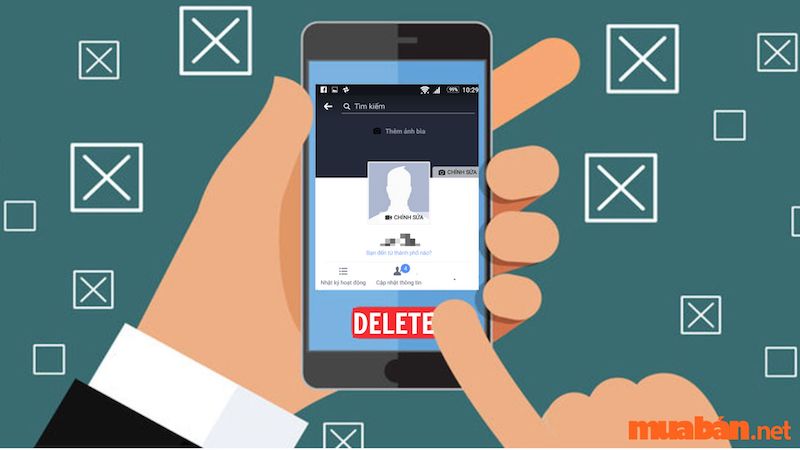
1. Cách gỡ ảnh đại diện Facebook bằng điện thoại
Cách gỡ ảnh đại diện dưới đây được thực hiện trên ứng dụng Facebook. Bạn có thể áp dụng được cho tất cả các loại điện thoại khác nhau.
Bước 1: Bạn mở ứng dụng Facebook trên điện thoại sau đó đăng nhập vào tài khoản cá nhân của mình trên Facebook để thao tác xóa ảnh đại diện (Trường hợp điện thoại của bạn chưa có sẵn ứng dụng Facebook thì bạn tải ứng dụng về máy trước).
Bước 2: Trên giao diện chính của Facebook, ở phía dưới góc bên phải màn hình có biểu tượng 3 dấu gạch ngang, bạn hãy bấm vào biểu tượng đó. Tiếp đến, bạn chọn phần Xem trang cá nhân của bạn.
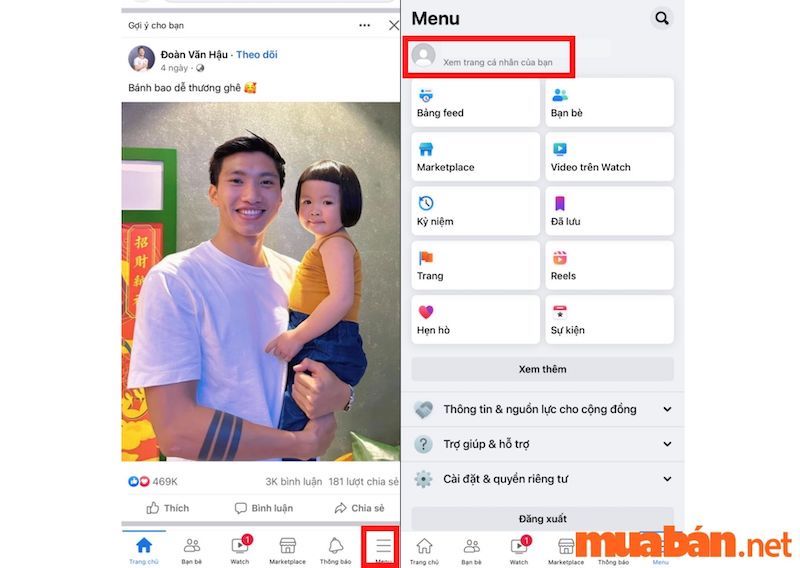
Bước 3: Lúc này sẽ hiển thị trang cá nhân của bạn, bạn kéo xuống dưới và chọn vào phần Ảnh.
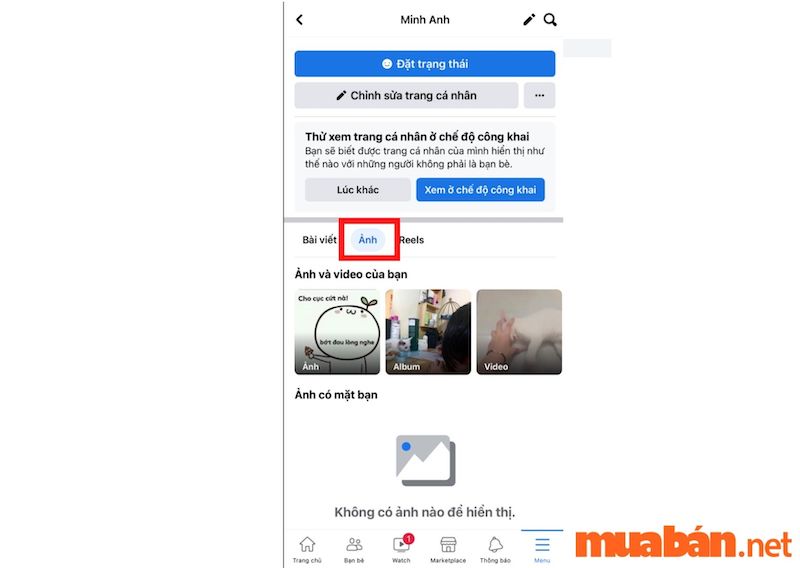
Bước 4: Màn hình sẽ hiển thị tất cả ảnh trên Facebook cá nhân của bạn. Để tiếp tục, bạn chọn Album rồi sau đó chọn Ảnh đại diện.
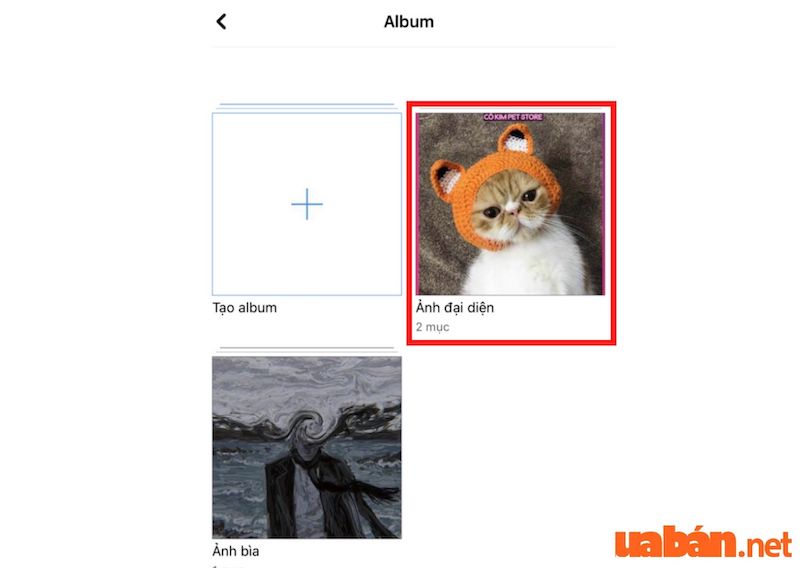
Bước 5: Bạn bấm vào ảnh đại diện mà bạn đang sử dụng.
Bước 6: Lúc này màn hình sẽ hiển thị ảnh đại diện mà bạn đang sử dụng. Ở phía trên góc bên phải màn hình có dấu 3 chấm, bạn bấm vào dấu 3 chấm.
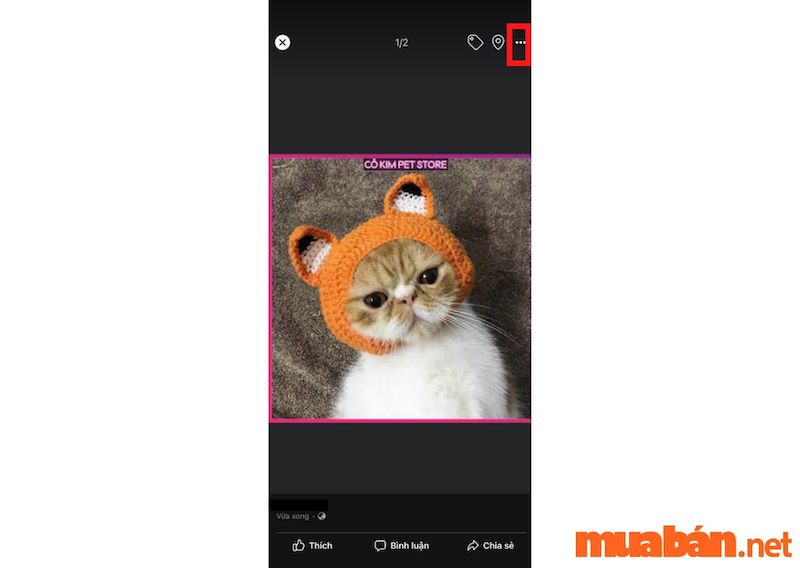
Bước 7: Chọn mục Xóa ảnh. Để kết thúc quá trình gỡ ảnh đại diện, bạn chọn Xóa là xong. Rất đơn giản đúng không nào.
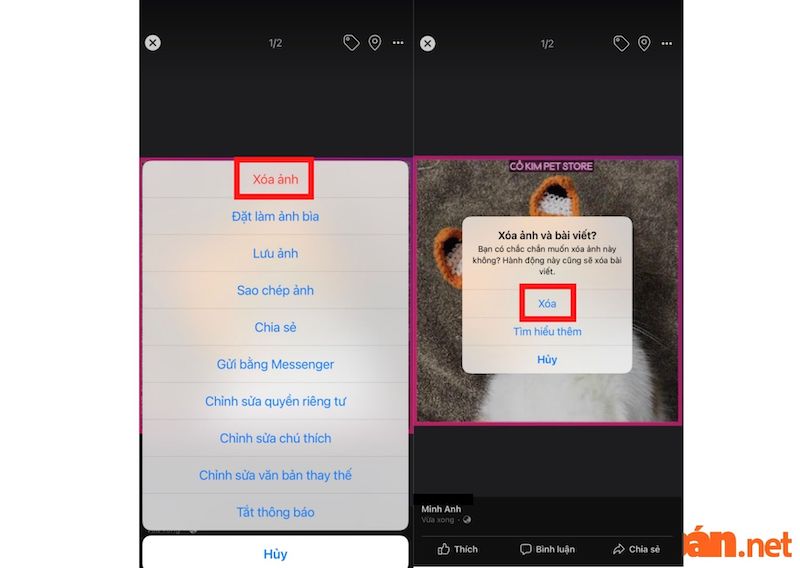
>>> Xem thêm: 2 cách đổi link Facebook cực dễ ai cũng làm được
2. Cách gỡ ảnh đại diện trên Facebook bằng máy tính
Tương tự như cách gỡ ảnh đại diện trên Facebook bằng điện thoại, bạn cũng có thể dễ dàng gỡ ảnh đại diện bằng máy tính với những bước cực kỳ đơn giản. Để xóa ảnh đại diện Facebook bằng máy tính, bạn cần thực hiện như sau:
Bước 1: Tại trang chủ của Facebook trên máy tính, bạn bấm vào biểu tượng có ảnh đại diện của bạn ở phía trên góc phải của màn hình, tiếp theo bấm vào Trang cá nhân của bạn.
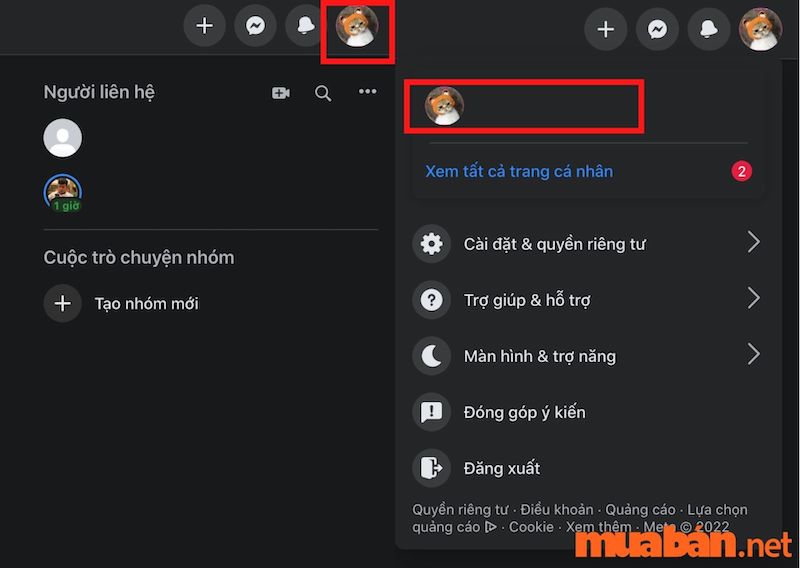
Bước 2: Giao diện trang cá nhân của bạn sẽ được hiển thị trên màn hình máy tính, bạn bấm vào Ảnh, tiếp tục chọn Ảnh đại diện ở trong mục Album ảnh.
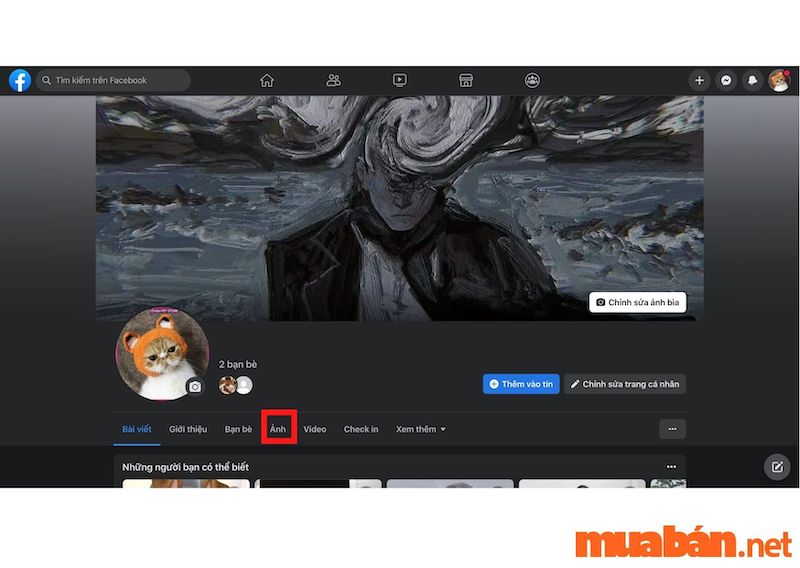
Bước 3: Bạn bấm vào ảnh đại diện mà bạn đang sử dụng. Ở giao diện xem ảnh đại diện, bạn bấm vào dấu ba chấm ở góc phải màn hình rồi chọn vào Xóa ảnh.
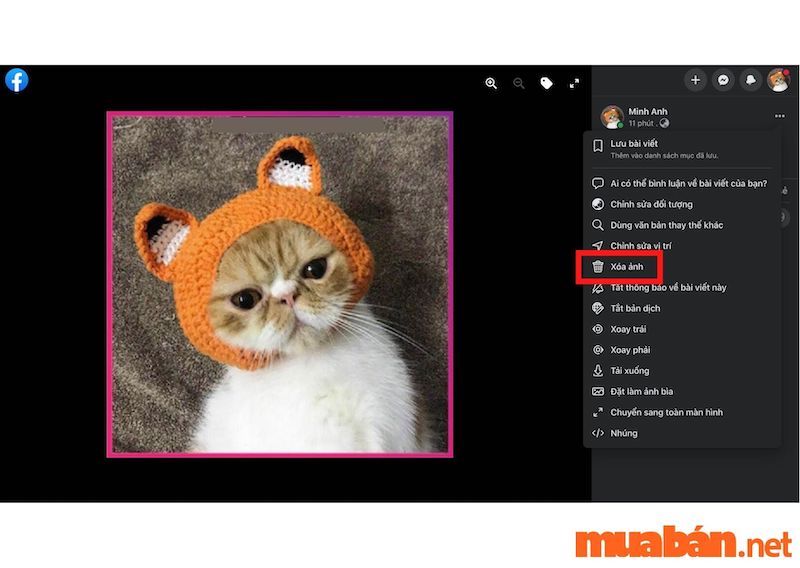
Bước 4: Bạn chỉ cần chọn Xóa ảnh ở trên màn hình thông báo là đã hoàn thành quá trình xóa ảnh đại diện Facebook bằng máy tính. Lúc này, ảnh đại diện Facebook của bạn đã bị xóa và ảnh đại diện trên Facebook của bạn lúc này được mặc định là hình trống.
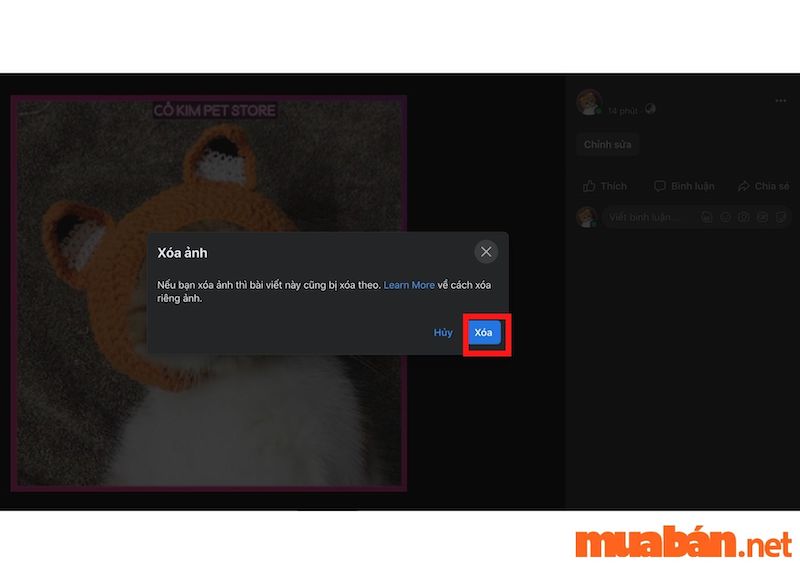
3. Cách gỡ ảnh bìa trên Facebook
3.1 Trên điện thoại
Đầu tiên, bạn mở ứng dụng Facebook trên điện thoại của bạn.
Bước 1: Bạn bấm vào biểu tượng dấu ba gạch ở phía dưới góc phải màn hình hoặc phía trên. Tùy vào dòng điện thoại mà bạn đang sử dụng và chọn vào mục Xem trang cá nhân của bạn.
Bước 2: Bạn bấm vào ảnh bìa và chọn Xem ảnh bìa.
Bước 3: Tìm biểu tượng dấu ba chấm trên góc phải của màn hình. Bạn bấm vào rồi chọn Xóa ảnh bìa.
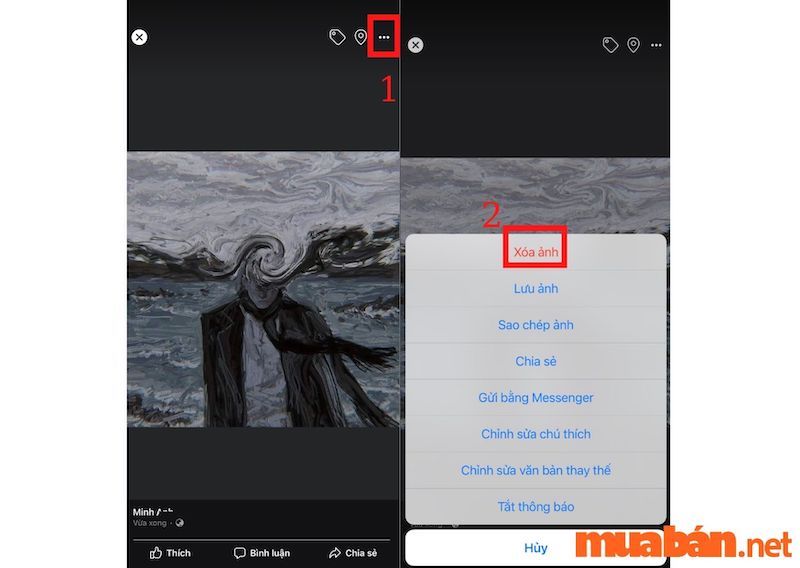
Bước 4: Xác nhận Xoá là hoàn tất
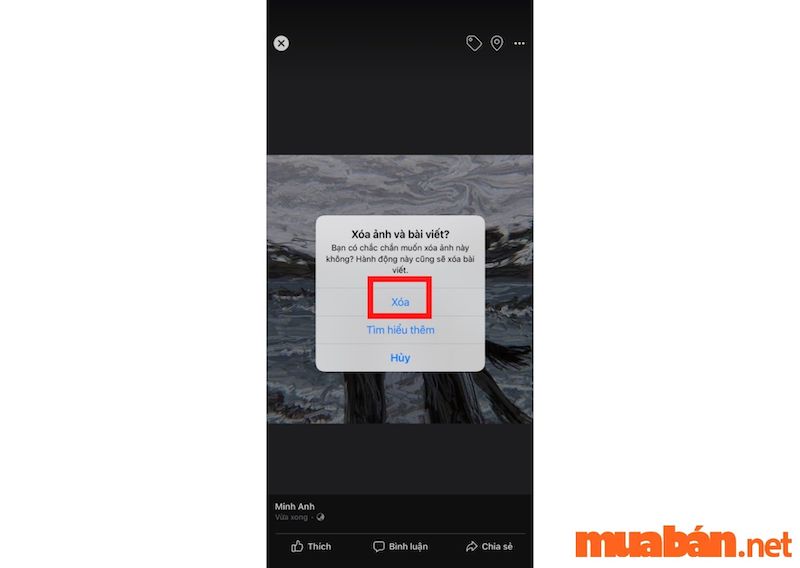
>>> Xem thêm: 2 cách đăng xuất Facebook từ xa khỏi thiết khác giúp đảm bảo an toàn thông tin
3.2 Trên máy tính
Để thực hiện thao tác gỡ ảnh bìa trên Facebook, bạn thực hiện những thao tác sau đây:
Bước 1: Bạn đăng nhập vào Facebook trên máy tính của bạn.
Bước 2: Vào trang cá nhân của bạn và bấm vào ảnh bìa. Chọn vào biểu tượng ba chấm trên góc phải bên cạnh tên Facebook của bạn.
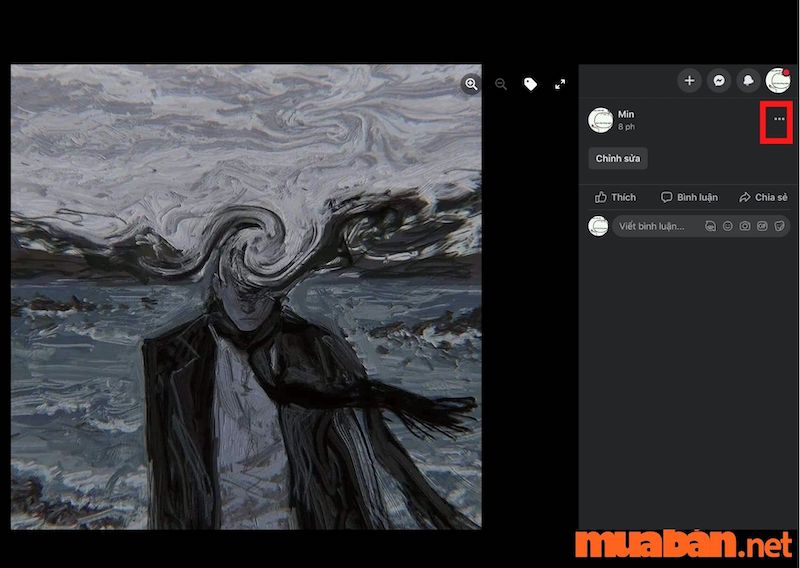
Bước 3: Chọn Xóa ảnh để thực hiện xóa ảnh bìa trên Facebook. Như vậy là đã hoàn thành các bước để xóa ảnh bìa của bạn.
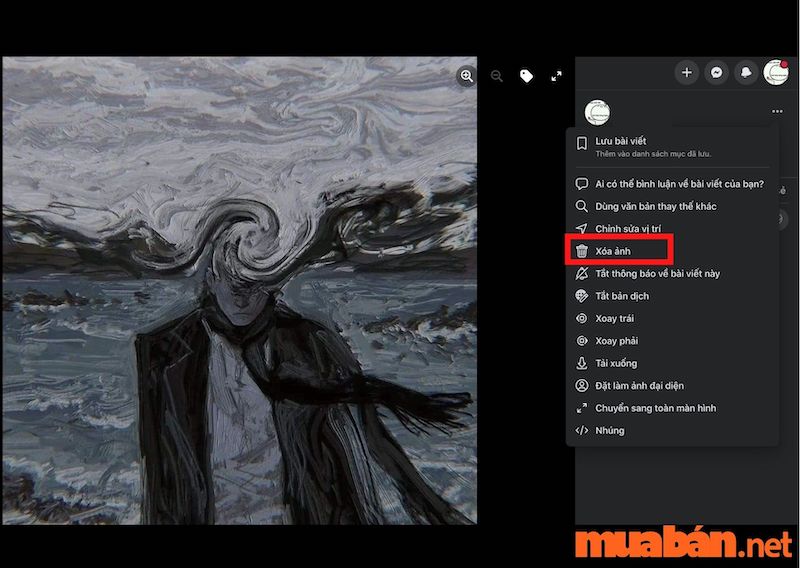
4. Tổng kết
Trên đây là hướng dẫn cách gỡ ảnh đại diện trên Facebook và cách gỡ ảnh bìa trên Facebook với những thao tác đơn giản, dễ dàng thực hiện. Hy vọng rằng, bài viết này sẽ giúp ích cho bạn trong việc xóa những bức ảnh mà bạn không muốn chúng hiển thị trên trang cá nhân của mình. Ngoài ra, đừng quên theo dõi Muaban.net để biết thêm những mẹo nhỏ hữu ích nhé.
>>> Xem thêm:
- Thư viện quảng cáo Facebook – Công cụ hỗ trợ đắc lực dành cho ads Thủ
- Cách ẩn bạn bè trên Facebook đơn giản bằng điện thoại và máy tính
- Cách bỏ theo dõi trên Facebook nhanh chóng, dễ thực hiện
